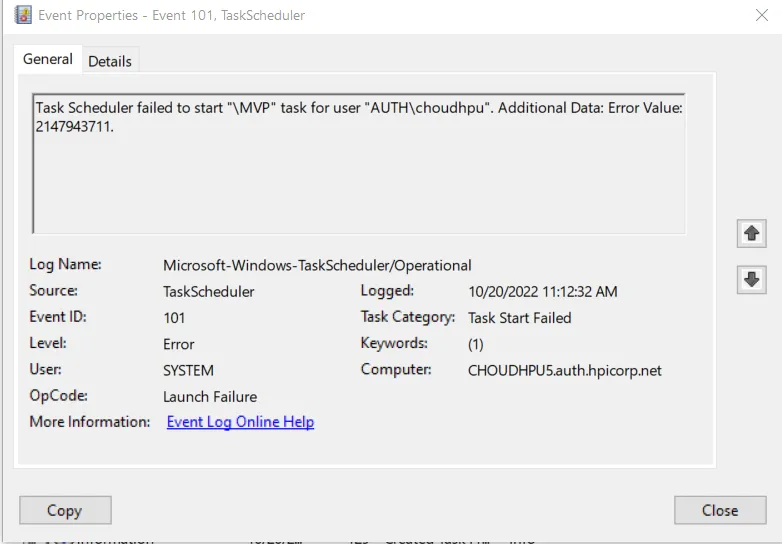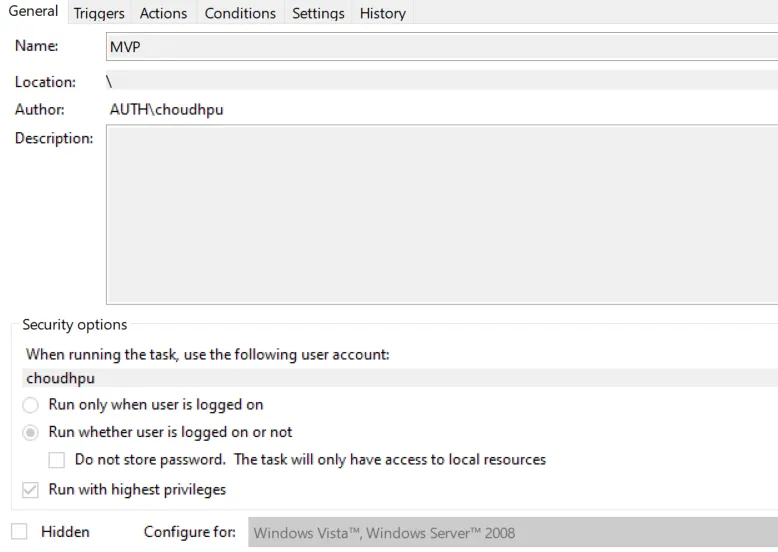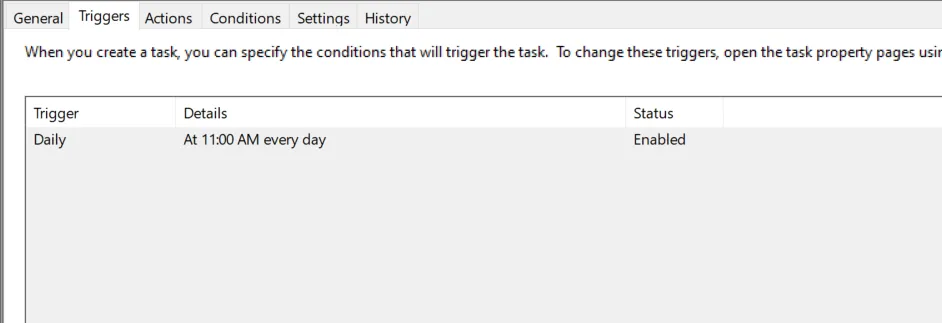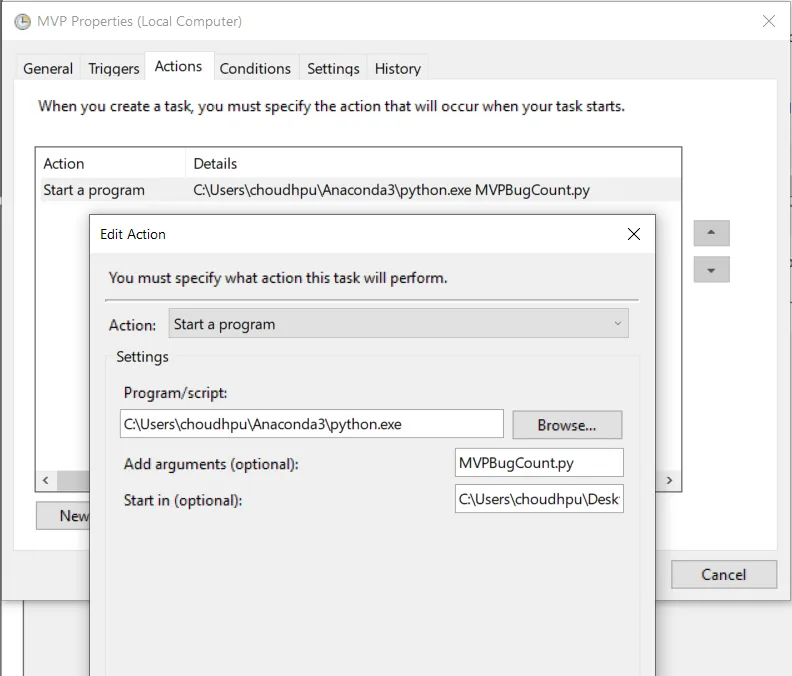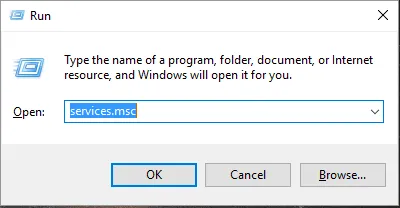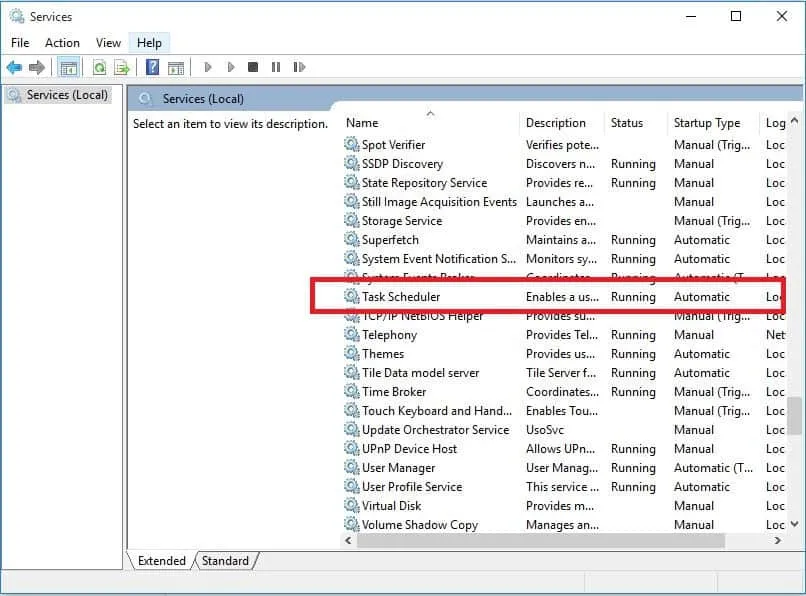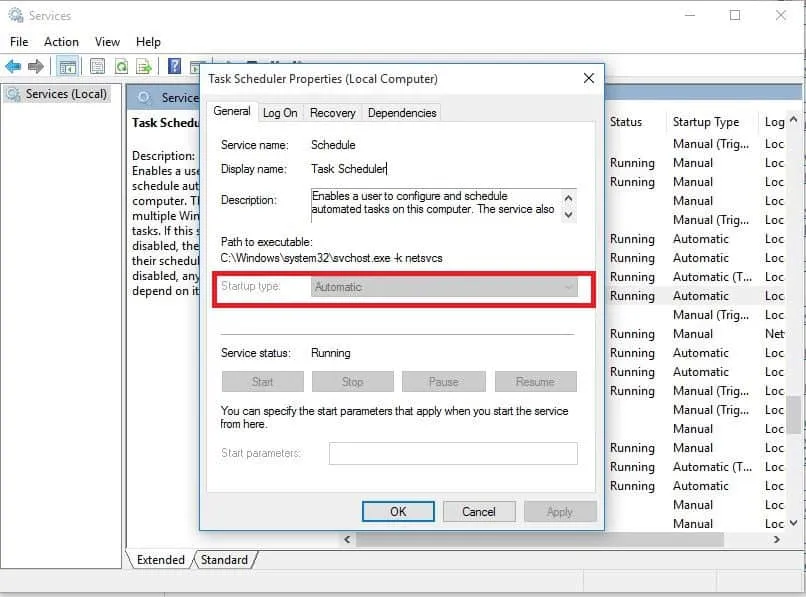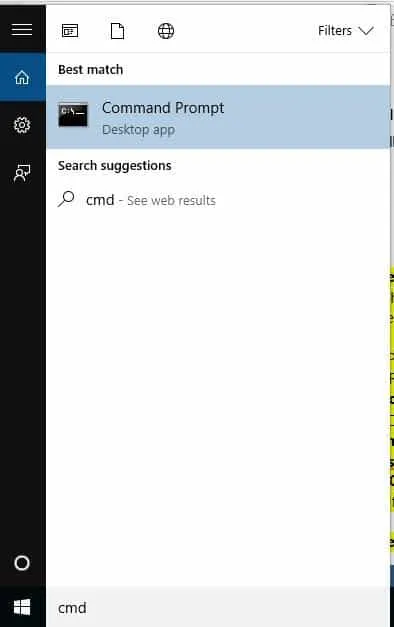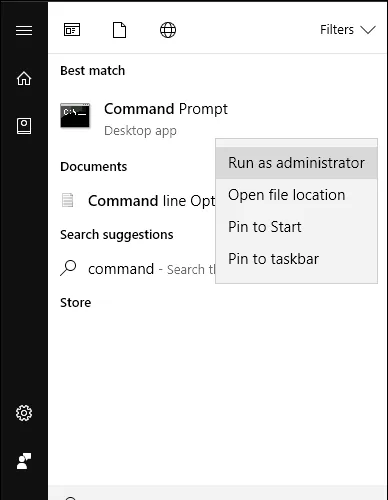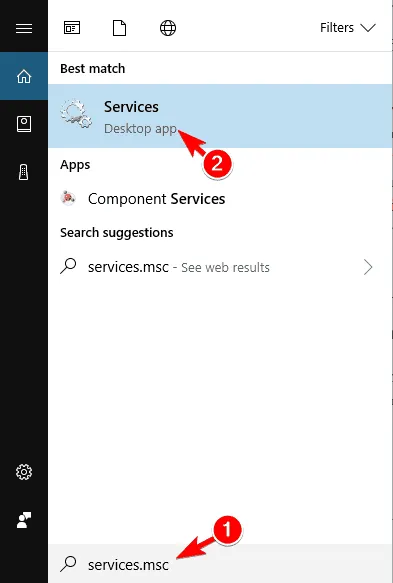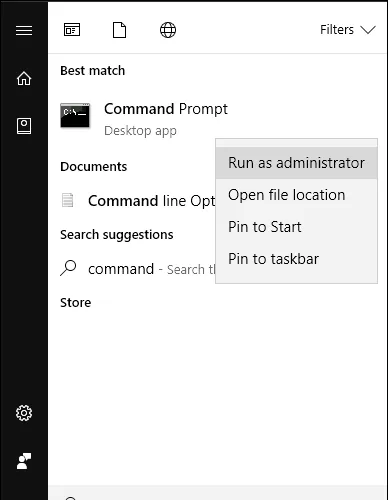1个回答
0
尝试以下解决方法
1. 检查任务计划程序是否正在运行
一个好的解决方案是通过上述步骤检查任务计划程序是否正在运行。如果仍然没有成功,请继续下一个修复。
2. 运行系统文件检查器扫描
点击开始,然后在搜索框中输入CMD。
选择命令提示符。
- 右键单击,选择以管理员身份运行。
输入sfc/scannow,然后按Enter键。
重新启动您的电脑。
系统文件检查器扫描会检查或扫描所有受保护的系统文件,然后用真正的、正确的Microsoft版本替换不正确的版本。 如果任务计划程序仍然无法运行Python脚本,请尝试下一个解决方案。
3. 重新启动任务计划程序
- 点击开始,输入services在搜索框中,并按Enter键。
- 右键单击Services,然后点击以管理员身份运行。
- 提供必要的密码或权限或点击继续。
- 右键单击任务计划程序服务,选择重新启动。
4. 更改服务配置
- 点击开始,并在搜索框中输入CMD。
- 选择命令提示符。
- 右键单击并选择以管理员身份运行。
选择在UAC提示后继续执行。
在控制台窗口中,键入以下命令:
SC Comfit schedule start= auto
如果您收到回复[SC] ChangeServiceConfig SUCCESS,则该服务将在您重新启动后更改为自动。
如果问题仍然存在,则可以创建一个新的用户配置文件,然后将设置更改为管理员特权,并检查任务计划程序不工作的问题是否仍然存在。
如果问题消失了,则可能意味着您的其他用户配置文件已损坏。
- shashikant dev
网页内容由stack overflow 提供, 点击上面的可以查看英文原文,
原文链接
原文链接